Prima di acquistare un prodotto ci troviamo un po’ tutti a girovagare per il web alla ricerca delle sue caratteristiche tecniche o delle foto reali per capire se fa al caso nostro o meno. Dopo averlo acquistato, invece, andiamo alla ricerca di come funziona per utilizzarlo al meglio. Noi di TechBoom ci mettiamo sempre nei panni dei nostri lettori cercando di rendere più facile questa ricerca raggruppando in un solo articolo tutto ciò che serve prima di effettuare un acquisto o dopo averlo fatto. Abbiamo fatto così con la Mi Band 4, la Mi Band 5 e con le Xiaomi Air 2, con Huawei GT 2e e con tanti altri prodotti. Se apprezzi ed hai suggerimenti di prodotti, faccelo sapere utilizzando la sezione alla fine dell’articolo! Ma bando alla ciance, oggi è il turno dell’Amazfit GTS. Scopriremo insieme le caratteristiche dell’Amazfit GTS, com’è fatto realmente ma soprattutto come si utilizza questo GTS, lo smartwatch targato Amazfit.
Ma prima di tutto ciò, sai già che è uscita la nuova Xiaomi Mi Band 6? clicca qui su, e dai un’occhiata!
Specifiche Amazfit GTS
Amazfit GTS è fatto in alluminio e plastica con dimensioni 43.25 x 36.25 x 9.4mm ed un peso di 24.8g circa. Il cinturino è in silicone lungo 120 mm (lato lungo) e 87 mm (lato corto) ed è largo 20mm, facilmente sostiuibile.
Amazfit GTS è resistente all’acqua fino a 50m con impermeabilità 5 ATM, quindi resistente a:
- spruzzi
- pioggia
- neve
- doccia
- nuoto
Il display dell’Amazfit GTS è di 1.65″ AMOLED, con una risoluzione 348 x 442. Il vetro temperato è un Corning Gorilla 3 generazione con un rivestimento anti-impronta. Sul lato la rotellina che fa da tasto per accendere/spegnere questo Amazfit GTS, attivare il display e per tornare indietro dal menù. Sul retro i pin magnetici per la ricare e il sensore per la misurazione del battito cardiaco.
I sensori presenti su questo Amazfit GTS sono:
- Sensore ottico di bio-tracking (BioTracker PPG)
- Sensore di accelerazione a 6 assi
- Sensore geomagnetico a 3 assi
- Sensore di pressione dell’aria
- Sensore di luce ambientale
Amazfit GTS non emette suoni ma solo una vibrazione. Troviamo come connettività su questo Amzfit GTS un Bluetooth 5.0 BLE. È presente l’NFC utile per i pagamenti contactless ma al momento inutile in Italia. Non funziona, speriamo in un aggiornamento futuro. La batteria, invece, è ai polimeri di litio da 220 mAh che si ricarica in 2 ore ed ha una durata di 14/15 giorni.
È possibile utilizzare Amazfit GTS con smartphone di tutti i marchi con a borso Android 5.0 in su e iOS 10.0 in su. L’app per utilizzare Amazfit GTS associato al telefono è Amazfit, scaricabile dal play store sia per Android che per Ios.
Caratteristiche Amazfit GTS
Le caratteristiche che troviamo sull’Amazfit GTS sono molteplici. Oltre ad utilizzarlo come fitness tracker quindi durante lo sport, troviamo:
- Torcia
- Non disturbare
- luminosità automatica
- blocco schermo
- meteo
- controllo musica
- avvisi telefono e notifiche, chiamate in arrivo, notifiche messaggi, notifiche del calendario, notifiche app, eventi
- sveglia
- bussola
- cronometro
- conto alla rovescia
- trova telefono
- personalizzazione quadrante
- auto spegnimento schermo
- display sempre acceso
- livello batteria sul display
Dall’Amazfit GTS possiamo quindi attivare una torcia se abbiamo bisogno di un po’ di luce. Attivare l’opzione non disturbare per silenziare lo smartwatch. La luminosità possiamo regolarla noi o attivare quella automatica. Attivando il blocco schermo evitiamo sblocchi inutili quando tocchiamo lo schermo per sbaglio, per sbloccare bisogna premere il pulsante sul lato.
Nel menù dell’Amazfit GTS è presente anche il meteo locale impostando la zona tramite l’app Amazfit. Un’altra caratteristica importante è il controllo della musica del telefono direttamente dall’Amazfit GTS, infatti dopo aver aperto l’app di musica dal nostro telefono, possiamo mandare avanti e dietro la traccia, mettere in play o pausa, alzare e abbassare il volume, direttamente dall’Amazfit GTS senza dover toccare lo smartphone. Non possiamo caricare musica direttamente sullo smartwatch in quanto sprovvisto di memoria!
Per quanto riguarda le notifiche, una piccola vibrazione ci avverte di una chiamata in arrivo o un messaggio whatsapp o un email arrivata. Ma della gestione delle notifiche ne parliamo nello specifico in seguito. Inoltre direttamente dal menù possiamo attivare una sveglia, una piccola vibrazione ci sveglia all’orario stabilito. Dal menù possiamo utilizzare la bussola consultando i dati della pressione barometrica e l’altitudine. Possiamo attivare anche il cronometro o un conto alla rovescia. Se non riusciamo a trovare il nostro smartphone in giro per casa, dal menù dell’Amazfit GTS basterà cliccare su Cerca cell, lo smartphone inizierà a suonare. Inoltre possiamo personalizzare il quadrante con sfondi preimpostati e con i dati che vogliamo visualizzare nella home del GTS.
È possibile impostare l’auto-spegnimento dello schermo da 5 secondi fino ai 15 o decidere di tenere lo schermo sempre acceso.
Amazfit GTS & Notifiche
Amazfit GTS gestisce tutte le notifiche che arrivano sullo smartphone in maniera molto precisa e chiara. Dall’applicazione Amazfit possiamo decidere di quali applicazioni presenti sullo smartphone vogliamo notificati. Inoltre è utile consentire all’applicazione Amazfit di lavorare in background per la ricezione delle notifiche.
Per quanto riguarda le chiamate in arrivo, Amazfit ci mostra il nome di chi ci chiama con la possibilità di rifiutare la chiamata o di silenziare la vibrazione dello smartwatch.
I messagi whatsapp ci vengono mostrati per intero con il nome di chi ci scrive. Il testo, anche se lungo, viene mostrato completo. Non verranno però mostrate ne le foto e ne le faccine. Con questo Amazfit GTS non c’è la possibilità di rispondere in alcun modo ma bensì solo visualizzare.
Per le email, invece, viene mostrato il nome di chi ci scrive con solo l’oggetto della mail. Il testo non viene mostrato. Anche in questo caso, come in tutti, non vi è la possibilità di rispondere o interagire in alcun modo.
Le notifiche vengono registrare nel menù notifiche dello smartphone se vogliamo consultarle in seguito. Se le cancelliamo dallo smartwatch verranno cancellate anche dallo smartphone e viceversa, se cancelliamo le notifiche dallo smartphone non le visualizzeremo più nell’Amazfit GTS. Per cancellarle dal GTS basta scorrere sulla notifica verso sinistra, apparirà il cestino in rosso per cancellare. Basterà cliccarci su. Se le notifiche vecchie non le abbiamo lette ma le abbiamo cancellate, all’arrivo di nuovo notifiche ci appaiono anche le vecchie. Come ad esempio, se ci è arrivato un messaggio whatsapp ma non siamo entrati nell’app dello smartphone a leggerlo ma lo abbiamo cancellato solo dalla barra delle notifiche, all’arrivo di un nuovo messaggio whatsapp ci appare anche il vecchio che non abbiamo ancora letto.
Amazfit GTS Sport & Salute
Come tutti gli smartwatch anche Amazfit GTS ci aiuta a tener traccia della nostra attività fisica registrando passi e calorie e della nostra salute monitorando il sonno o il battito del nostro cuore.
Amazfit GTS registra sempre:
- Passi
- Distanza percorsa
- Calorie
- Avvisi di sedentarietà
Inoltre è possibile utilizzare le 12 modalità di allenamento presenti nel menù dell’Amazfit GTS sotto il nome di Esercizio. In madalità attività GTS utilizza il GPS integrato. Ogni modalità registra dati precisi e differenti in base all’attività scelta. Possiamo scegliere tra:
- Corsa: tempo trascorso, distanza, ritmo, battito, ritmo medio, scalata cumulata, discesa cumulata, cadenza, passo, consumo kcal
- Camminata: tempo trascorso, distanza, passi, battito, velocità, velocità media, consumo kcal
- Ciclismo: tempo trascorso, distanza, velocità, battito, velcoità media, max. velocità, altitudine,scalata acc, scalata cumulata, consumo kcal
- Corsa domestica: tempo trascorso, distanza, ritmo, battito, ritmo medio, cadenza, consumo kcal
- Ciclismo al coperto: tempo trascorso, consumo kcal, battito
- Nuoto libero: tempo trascorso, distanza, ritmo medio, consumo kcal
- Nuoto in piscina: impostazione lunghezza piscina, tempo trascorso, distanza, volte, consumo kcal
- Ellittica: tempo trascorso, consumo kcal, battito
- Alpinismo: tempo trascorso, distanza, altitudine, battito, passi, velocità media, scalata cumulata, discesa cumulata, max altitudine, consumo
- Corsa da pista: tempo trascorso, distanza, altitudine, battito, ritmo, ritmo medio, scalata acc., scalata cumulata, discesa cumulata, consumo kcal
- Sci: tempo trascorso, max velocità, dist.scivolata, scivolata cumulata, dist. scivolata, divario cumulato, max pendenza, battito, altitudine, consumo kcal
- Libero: tempo trascorso, consumo kcal, battito
In base all’attività scelta è possibile impostare:
- obiettivo esercizio: chilometraggio, tempo, distanza e consumo
- avviso esercizio: distanza, HR sicura, int. HR, ritmo, velocità
- pausa automatica: attivare o spento
- grafica tempo reale: ritmo, battito, velocità, velocità bracciate , disattivato
- lunghezza piscina: da 2mt a 200mt
Per quanto riguarda la nostra salute, Amazfit GTS esegue il monitoraggio del sonno se lo teniamo al polso mentre dormiamo. Al mattino seguente, sincronizzandolo con l’applicazione Amazfit, possiamo consultare i dati del sonno come sonno leggero e sonno profondo con relativi orari. Inoltre possiamo anche monitorare la frequenza cardiaca grazie al sensore posto dietro. In più Amazfit GTS ci avvisa se siamo stati troppo seduti grazie agli avvisi di sedentarietà impostandoli sempre dall’app Amazfit.
Come configurare Amazfit GTS
Dopo aver elencato tutte le caratteristiche di Amazfit GTS, non ci resta che spiegare passo passo come configurarlo. Non preoccuparti, sarà un’operazione molto semplice!
Scarica l’App Amazfit e Crea un Account
La prima cosa che bisogna fare è scaricare l’applicazione che permette il funzionamento dell’Amazfit GTS. L’applicazione per gestire il nostro Amazfit GTS è Amazfit. Per scaricare questa applicazione possiamo scansionare il codice QR Code presente nel libretto d’istruzioni. Se non funziona come è successo a noi, basterà andare sul Play Stare o Apple Store e scaricare l’applicazione Amazfit direttamente da li nell’ultima versione disponibile.
Una volta scaricata l’applicazione Amazfit sullo smartphone, bisogna aprirla e creare un account cliccando su “Crea Account”. Qui inseriamo il paese, una email, una password e il codice di verifica nel riquadro. Clicchiamo su “Registrati”
Se invece non vogliamo creare un nuovo account, possiamo accedere con un account di terze parti che già abbiamo come Mi Account, We Chat, Facebook, Google, Line. Basta cliccare sulla freccia e scegliere l’account che vogliamo utilizzare.
Noi abbiamo creato un nuovo account. Una volta creato, sulla email inserita abbiamo ricevuto il messaggio di benvenuto da parte di Huami che conferma la creazione dell’account avvenuta con successo.
L’applicazione Amazfit al primo accesso ci chiede di impostare il profilo con un Nickname, il sesso, la data di nascita, l’altezza, il peso e l’obiettivo attività. Inseriamo tutte le informazioni e clicchiamo su “fatto”.
Una volta cliccato su “Fatto” entreremo nell’applicazione. Ma prima ci vengono richiesti i permessi da dare all’applicazione. Dobbiamo cliccare su consenti per far funzionare al meglio il nostro Amazfit GTS.
Collegare Amazfit GTS allo smartphone
Nella schermata principale dell’applicazione Amazfit possiamo notare un messaggio scritto in rosso in basso che ci informa che non è associato all’app nessun dispositivo. Per associare il nostro Amazfit GTS al nostro smartphone e quindi all’applicazione dobbiamo cliccare su “+” in alto a destra o su “tocca per associare”.
Qui dobbiamo selezionare il dispositivo che vogliamo collegare tra Orologio, Bracciale e Scarpe Intelligenti. Noi scegliamo Orologio. Ci apparirà l’elenco di tutti gli smartwatch Amazfit. Noi ovviamente scegliamo Amazfit GTS.
Se abbiamo il Bluetooth spento, l’app ci chiede di accenderlo. Quindi cliccare su “Attiva” e “Consenti”. Dobbiamo dare all’app il permesso per accedere alla “Camera” e alla “Posizione”. Andiamo su “Vai Impostazioni” poi su “Autorizzazioni” e selezioniamo le applicazioni alle quali dare l’autorizzazione. Ti consiglio di selezionare tutte le app per utilizzare questo Amazfit GTS al meglio.
L’applicazione a questo punto ci chiederà di scansionare il codice QR code sul nostro orologio. Basterà inquadrare con lo smartphone il codice presente sull’orologio dopo averlo acceso dal tasto laterale di accensione. Inizierà così l’abbinamento tra smartwatch e smartphone. Un appunto, bisogna tenere l’orologio vicino allo smartphone.
Una volta individuato dall’app l’orologio, ci viene richiesta la conferma dell’abbinamento sull’orologio. Infatti visualizzeremo su di esso la richiesta “Accept pairing request?”. Clicchiamo sulla spunta per confermare.
Confermando avviene l’abbinamento del nostro Amazfit GTS con il nostro smartphone. Lasciando sullo smartphone l’app aperta, partiranno i vari aggiornamenti firmware, gps, dei caratteri e delle risorse. Lo smartwatch farà tutto da se. Conclusi gli aggiornamenti possiamo settare il nostro Amazfit GTS dall’applicazione Amazfit.
Amazfit GTS & lingua italiana
Come abbiamo appena detto, non appena Amazfit GTS si collega all’applicazione Amazfit, essa effettua tutti gli aggiornamenti, tra cui quello della lingua italiana. Quindi nessun problema basterà effettuare il primo aggiornamento tramite Amazfit e il GTS sarà completamente in italiano. Lo smartwatch installa la lingua presente nello smartphone.
Impostare Amazfit GTS dall’applicazione Amazfit
Dall’applicazione Amazfit, cliccando su “Profilo” e poi su “Amazfit GTS” sotto la voce “I miei dispositivi”, entreremo nelle impostazioni dell’Amazfit GTS dove possiamo anche vedere la percentuale della batteria residua. Da qui possiamo impostare il nostro Amazfit GTS al meglio tra le varie opzioni disponibili.
- Impostazioni quadrante orologio: cambiare lo sfondo del nostro Amazfit GTS tra quelli già presenti o quelli personalizzati.
- Sblocco schermo: possiamo scegliere se sbloccare lo smartphone con l’Amazfit GTS
- Chiamate in arrivo: per attivare gli avvisi per le chiamate in arrivo, il bracciale vibrerà ad una chiamata in arrivo. Inoltre possiamo scegliere se vogliamo visualizzare il nome o il numero di chi ci chiama e ritardare gli avvisi.
- Promemoria evento: possiamo impostare un promemoria, l’Amazfit GTS ci ricorderà di esso.
- Sveglia dell’orologio: possiamo impostare gli orari e i giorni delle sveglie così da poterle attivare anche direttamente dall’Amazfit GTS oltre che dall’app Amazfit.
- Notifiche da App: qui per attivare le notifiche delle app. Possiamo decidere se riceverle solo a schermo spento. Inoltre possiamo abilitare le app di cui vogliamo ricevere l’avviso sull’Amazfit GTS. Cliccando in basso su “Gestisci applicazioni” possiamo selezionare tutte le applicazioni presenti nello smartphone delle quali vogliamo essere notificati.
- Avviso sedentarietà: attivazione (l’orologio vibrerà in caso di inattività per più di un’ora), impostazione orario di inizio e fine, attivazione “non disturbare”.
- SMS: per attivare la notifica di un sms in arrivo.
- Notifiche obiettivi: per attivarle nel momento in cui raggiungiamo un obiettivo impostato in precedenza, come 8000 pass al giorno.
Oltre a queste impostazioni principali, da questa stessa schermata possiamo:
- trovare il nostro Amazfit GTS, cliccando su “Trova orologio” inizierà a vibrare.
- attivare o disattivare l’opzione di essere visibili dai dispositivi vicini
- attivare la condivisione dell’attività cardiaca
- impostare la posizione del bracciale, se lo teniamo al polso destro o sinistro
- attivare l’opzione che quando solleviamo il polso l’Amazfit GTS attiva il display mostrandoci le informazioni
- impostare il rilevamento della frequenza cardiaca, automatico/assistente sonno/entrambi/disattivato
- trova le suonerie del telefono (lo smartwatch vibra solamente, non farti confondere!)
- esegui in background, viene spiegato come tenere l’app sempre attiva per far funzionare le notifiche e i dati al meglio con lo smartphone.
- impostare il display dell’Amazfit GTS con ciò che vogliamo visualizzare
- vibrazione, scegliere che tipo di vibrazione vogliamo sull’Amazfit GTS per avvisarci tra normale/predefinito/personalizza
- impostare il meteo con la nostra località
- limitare gli abbinamenti con altre app
- impostare l’inizio della settimana tra sab/dom/lun
- verificare aggiornamenti
- versione firmware
- indirizzo bluetooth
- Dissocia
Come utilizzare Amazfit GTS
Utilizzare Amazfit GTS è un gioco da ragazzi. Il suo utilizzo è veramente semplice ed alla portata di tutti. Possiamo utilizzare Amazfit GTS collegato in bluetooth con lo smartphone o utilizzare Amazfit GTS da solo ma ovviamente non possiamo usufruire di tutte le funzionalità come la ricezione delle notifiche ma possiamo utilizzarlo come fitness tracker o monitoraggio del sonno e collegarlo successivamente allo smartphone per sincronizzare i dati. Se utilizziamo Amazfit GTS senza smartphone non possiamo collegare cuffie esterne o ascoltare musica in quanto Amazfit GTS è sprovvisto di memoria e di speaker esterni. Non supporta nemmeno le sim in quanto sprovvisto di slot ma per avere una totale funzionalità bisogna per forza collegarlo in bluetooth con lo smartphone.
Come si accende e spegne Amazfit GTS
Per accendere Amazfit GTS basterà premere per circa 2 secondi la rotellina posta sul lato sinistro dello smartwatch. Noteremo il logo Amazfit all’accensione. Per spegnerla, invece, dobbiamo scorrere l’intero menù dell’Amazfit GTS fino ad “Impostazioni”, dopodiché scorrere fino a “Sistema”, entrare e cercare “Spegnimento”. Confermare di spegnere cliccando sulla spunta rossa.
Come si ricarica Amazfit GTS
Nella scatola dell’Amazfit GTS troviamo il cavo usb apposito per ricaricarlo. Basterà collegare l’usb ad una presa a muro o ad una porta usb di un computer e l’altra estremità magneticamente sul retro dell’Amazfit GTS in corrispondenza dei due pin magnetici.
Come si utilizza Amazfit GTS
Una volta indossato ed accesso, Amazfit GTS inizia a registrare i nostri dati e, se collegato allo smartphone tramite bluetooth, ci mostrerà le notifiche delle nostre app. C’è da dire che Amazfit GTS funziona anche senza smartphone, registrerà tutti i dati ed una volta collegato allo smartphone sincronizzerà i dati con l’applicazione Amazfit. Ovviamente se non è collegata allo smartphone, non riceveremo le notifiche!
Dalla home dell’Amazfit GTS scorrendo verso il basso ci appare un menù a tendina che ci da la possibilità di:
- accendere la torcia
- mettere il non disturbare
- impostare la luminosità
- bloccare lo schermo
Scorrendo a destra si avvierà semplicemente la misurazione del battito cardiaco. Andando a sinistra, invece, possiamo reperire i dati dei passi fatti, dei km e delle kcal registrati dal nostro Amazfit GTS.
Se scorriamo verso l’alto entreremo nel menù principale, si entra nelle voci del menù con un tap, per uscire invece scorriamo verso destra, per tornare alla Home basta premere l’unico pulsante fisico di questo Amazfit GTS. In questo menù troviamo:
- Stato: per reperire i dati di passi, km, kcal ed avvisi sedentarietà.
- PAI(Personal Activity Intelligence): PAI è un indicatore rivoluzionario per gli individui durante i loro esercizi. Rende i dati della frequenza cardiaca più significativi. Secondo uno studio, le persone che mantengono questo valore superiore a 100 hanno un rischio inferiore di soffrire di ipertensione, malattie cardiache e diabete di tipo II. Per attivarlo bisogna attivare dall’app Amazfit il rilevamento della frequenza cardiaca automatico di 1 minuto.
- Battito: per misurare il battito cardiaco. Basta indossare Amazfit GTS distante un dito dall’osso carpale e rimanere fermi.
- Esercizio: per attivare le 12 modalità di sport presenti sull’Amazfit GTS. Si entra con un tap, si sceglie l’esercizio con un altro tap, si preme su GO per iniziare. Per terminare, invece, bisogna tener premuto per qualche secondo l’unico pulsante fisico dell’Amazfit GTS e premere su STOP o su PAUSA se vogliamo mettere l’esercizio in pausa per poi ricominciare. Qui riusciamo a vedere tutti i dati relativi all’attività scelta. Possiamo impostare gli obiettivi per ogni attività, il grafico in tempo reale e gli avvisi esercizio.
- Attività: per reperire i dati storici delle proprie attività
- Meteo: per consultare il meteo della zona, temperature, vento, umidità, uvi, alba e tramonto, meteo futuro per 7 giorni.
- Musica: per il controllo della musica dello smartphone se collegato in bluetooth. Qui possiamo alzare ed abbassare il volume, andare avanti e indietro nelle tracce audio e mettere in play/pausa. Ovviamente facendo partire la musica sullo smartphone collegato in bluetooth. GTS non ha memoria e non possiamo caricare la musica direttamente nello smartwatch.
- Notifiche: per vedere il registro delle notifiche arrivate.
- Sveglia: per impostare la sveglia direttamente dal GTS
- Avviso evento: per visualizzare i promemoria aggiunti dall’app Amazfit
- Più: troviamo la bussola, il cronometro, il contro alla rovescia e il cerca cell per far squillare lo smartphone se magari non lo troviamo.
- Impostazioni: per personalizzare il quadrante, l’auto spegnimento schermo, il pulsante fisico (se si tiene premuto cosa vogliamo visualizzare), sempre display (per tenere il display sempre acceso), sistema (riavvio, spegnimento, reset)).
Dove comprare Amazfit GTS
Prima di dirti dove puoi acquistare Amazfit GTS, ti ricordiamo la sezione sottostante per qualsiasi tipo di domande o dubbi, saremo felici di darti una mano rispondendo nel più breve tempo possibile.
Infine non mi resta da dirti che Amazfit GTS è disponibile nei colori Rosso, Blu, Sakura Pink, Grigio, Beige e Nero. Lo puoi acquistare su Amazon direttamente da qui:











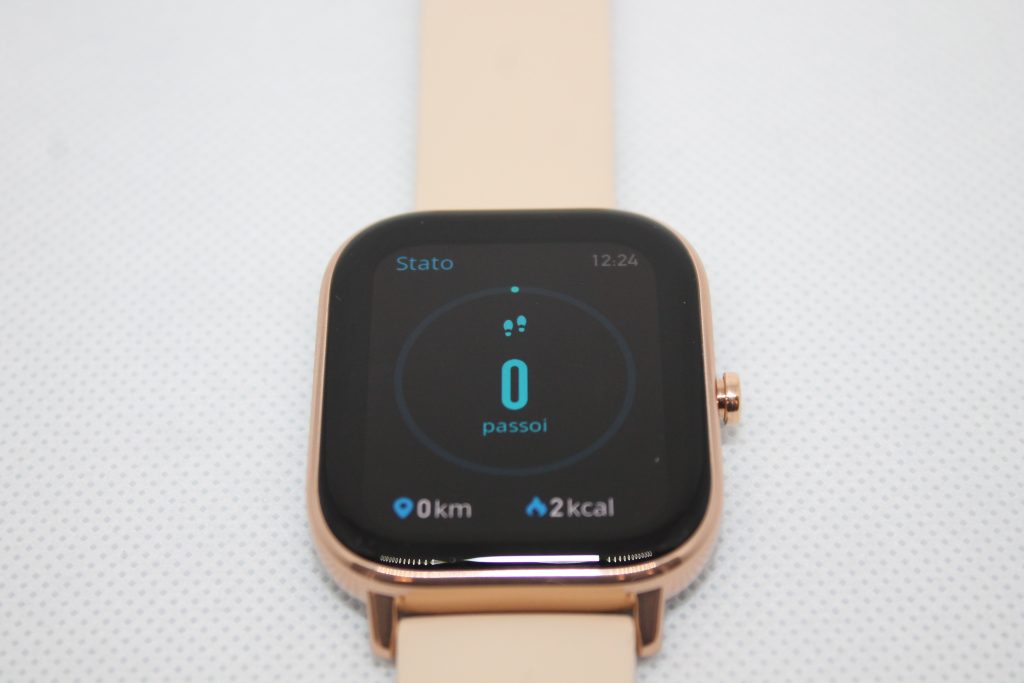


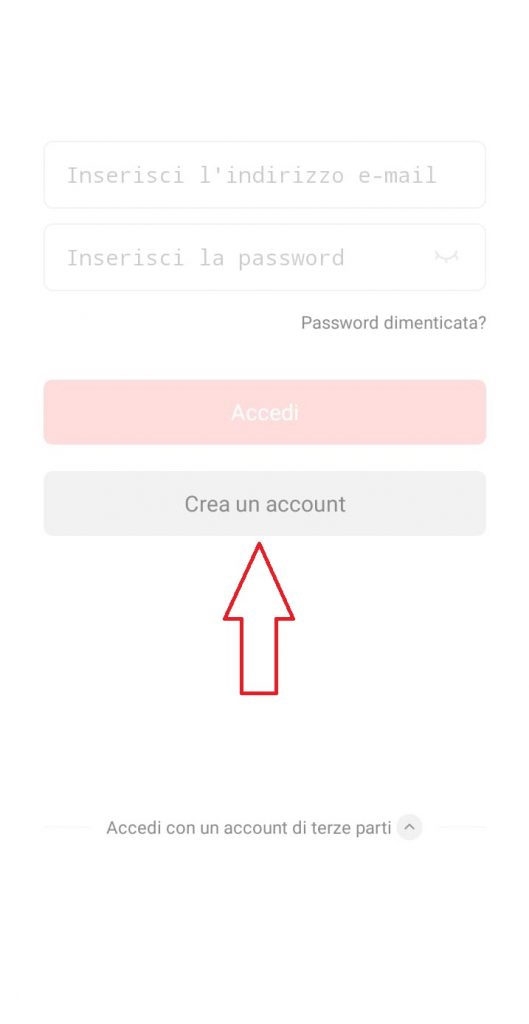
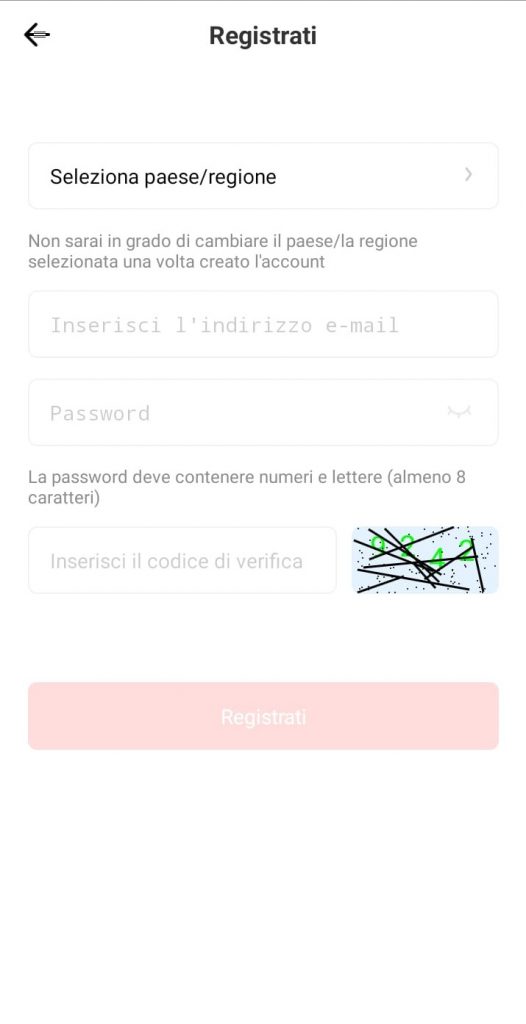
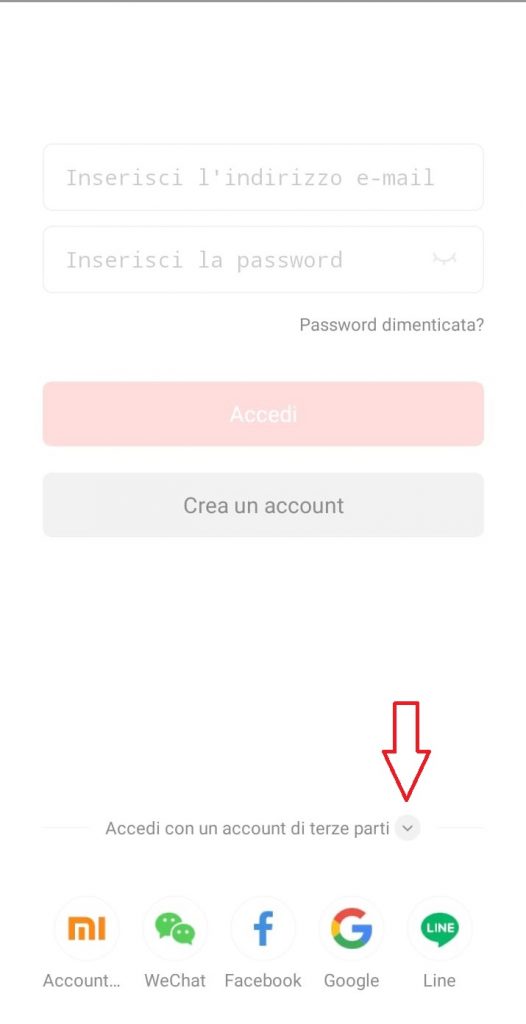
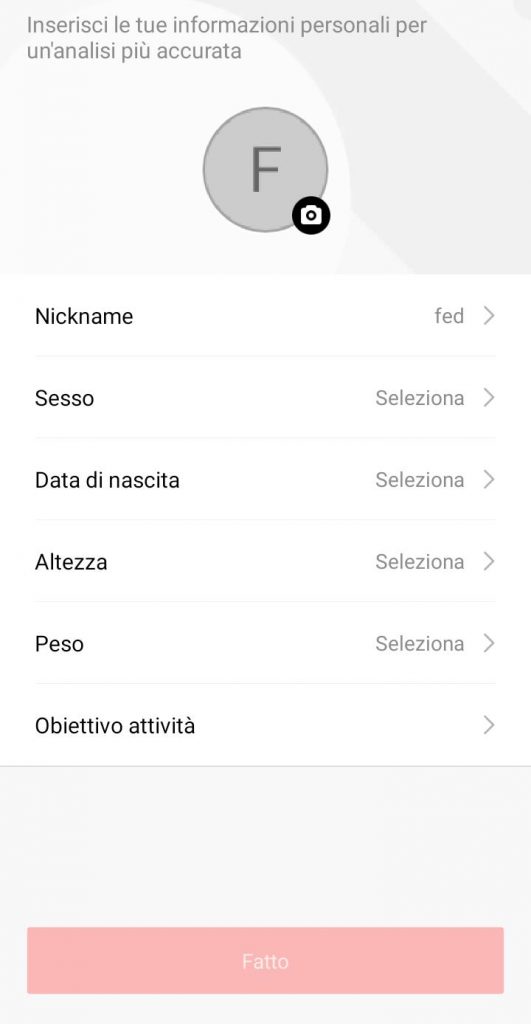
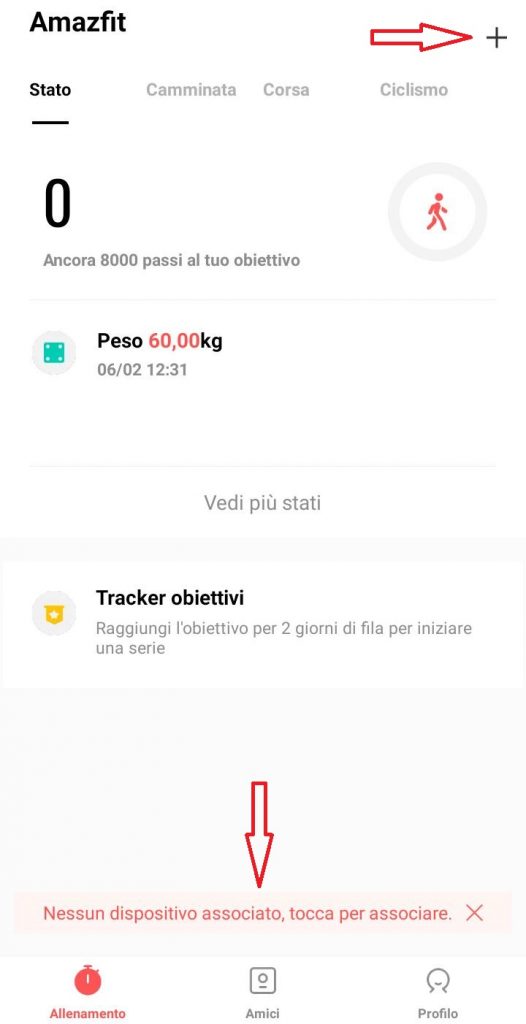
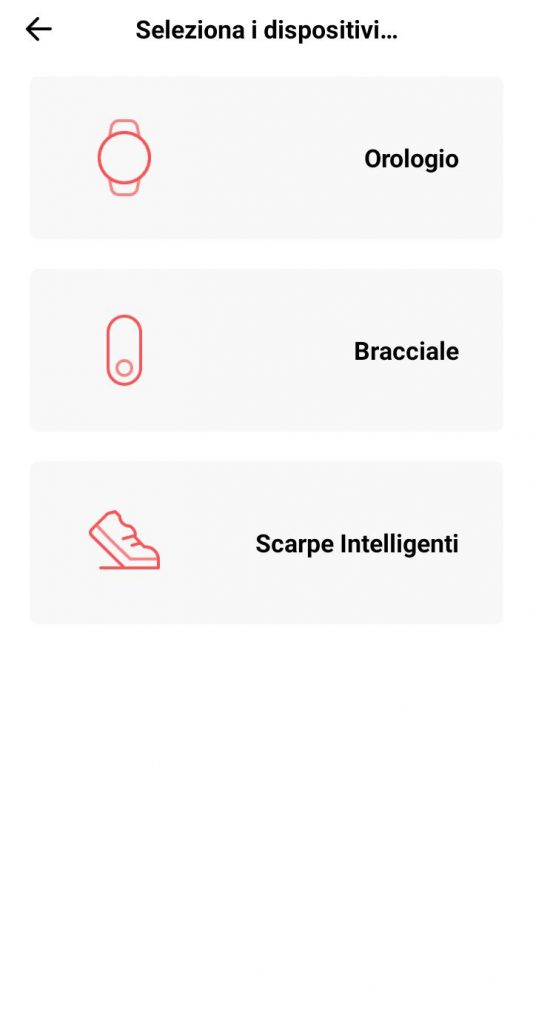

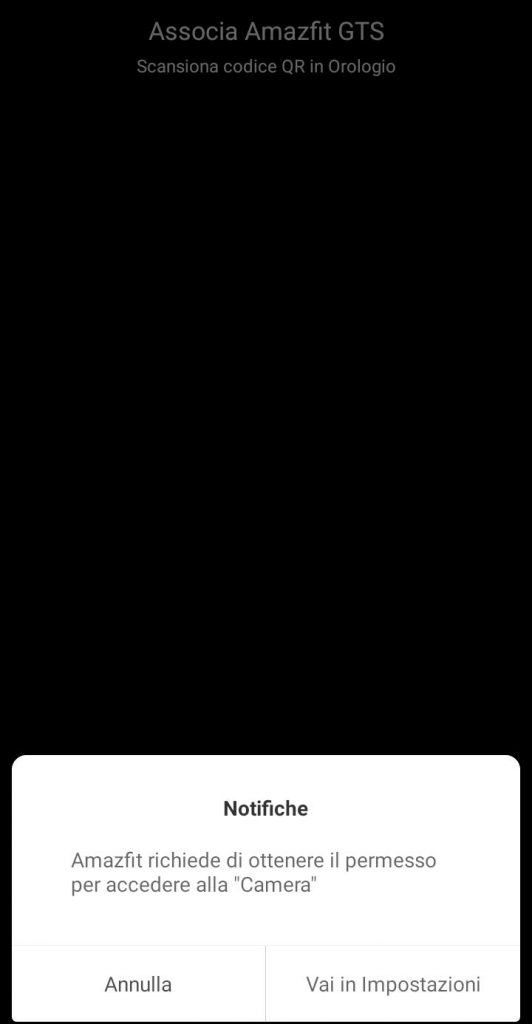
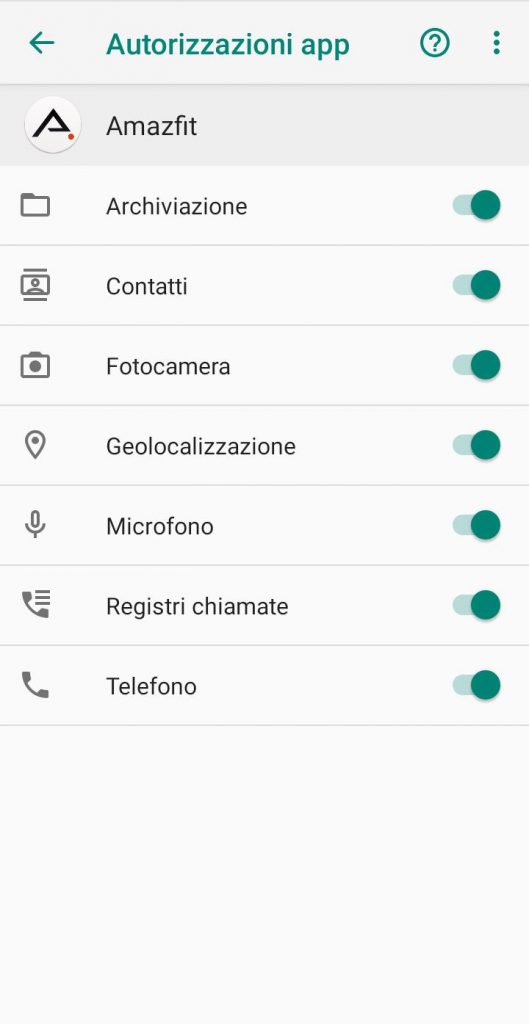
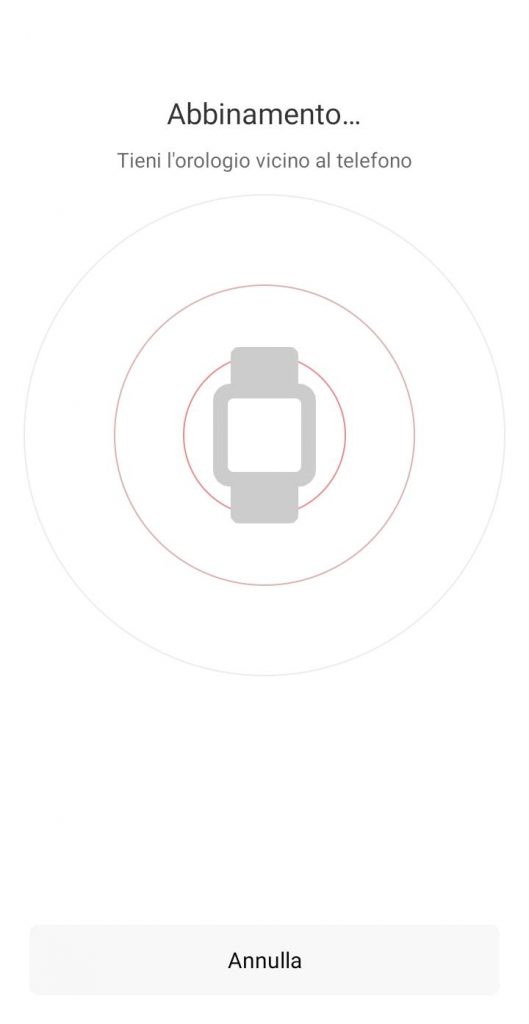
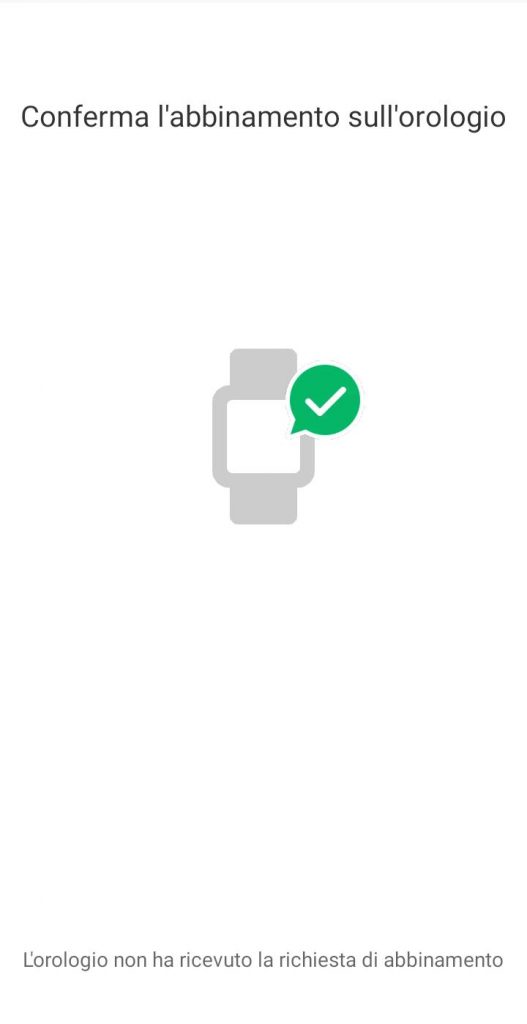

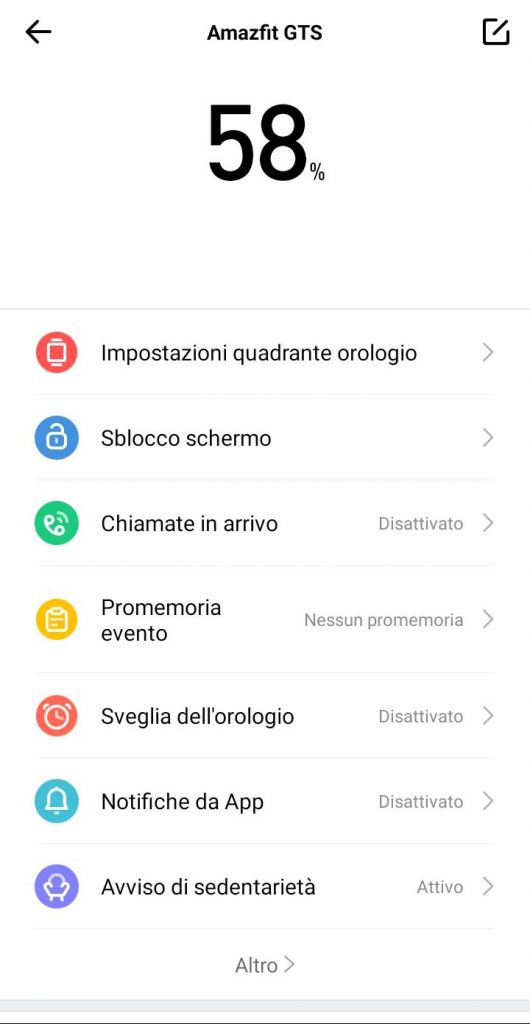


Come faccio ad avere un avviso quando la batteri scende sui 15% non arriva nessun avviso
Ho avuto problemi da subito ma dopo un po di giorni si è bloccato il tach.
Ho provato a sconnetterlo ma non riesco più ad attivarlo perché la funzione tach è indispensabile per accettare il collegamento.
Cosa posso fare ?
Grazie
Ho erroneamente cancellato il mio quadrante preferito ed ora non riesco più a farlo ricaricare, mi aiutate?
Salve a tutti , sul mio GTS NON RIESCO AD AVERE LE ISTRUZIONI
IN ITALIANO . Grazie
Come è possibile che ha un timer conto alla rovescia che parte da un minuto e multipli e non da secondi?
Ho acquistato amaz fit gts3 ma non trovo le calorie bruciate giornalmente. Ieri ho trovato ma non sono veritiere perché troppo basse come faccio?
salve, ce un sistema per non far accendere il display ogni volta che ti giri quando si dorme?
Ciao Franco, attiva il non disturbare 🙂
Come si imposta rilevamento automatico attività ?
Non riesco ad attivare il calcolo del PAI che è sempre a 0 malgrado qualsiasi attività
Grazie
Paola
Sulle specifiche dell’amazfit Gts3 c’è scritto che ha 150 sport…ma come si fanno ad attivare? Ad es se volessi registrare una sessione di yoga come faccio?
Ciao Veronica,
prova dall’app dello smartwtch d inserire le nuove modalità sportive 🙂
Buongiorno,
il dispositivo è collegato al telefono ma qualsiasi app per il cambio del quadrante mi dice che non è collegato?!!?! come posso fre?
grazie
salve potete dirmi che cos’è quella lucina rossa che mi appare sotto l orologio la mattina ? e cm toglierla
Salve, quando suona il telefono o arrivano i messaggi non arrivano più le notifiche sull’orologio. fino a ieri arrivavano. Cosa può essere successo? a qualcuno è successo?
grazie a chi mi risponderà
Io non riesco a ricevere notifiche e chiamate quando l app non é collegata…cioè sono costretto ad avere sempre la app attiva altrimenti nn ricevo nulla…. Come posso fare ?
perché con Bluetooth collegato l’indicazione mi rimane spento prima era accesa